İPhone'u iCloud'dan silmek için Tam Kılavuz
İPhone'u iCloud'dan silmek, basitlerden biriiPhone'unuzun tüm verilerini ve bilgilerini silmenin ve yazılım açısından yeni yapmanın kolay yoludur. İPhone'larını silmek için geleneksel yöntem denemek istemeyen birçok kullanıcı var, bunun yerine yeni gelişmiş yöntemlerle gitmeyi tercih ediyorlar. iCloud, iPhone'larını kablosuz olarak silmenin kolay yollarından biri haline geldi. Bu makalede, iPhone'u iCloud'dan silmenin mümkün olup olmadığını ve mümkünse, iCloud kullanarak iPhone'un nasıl silineceğini öğreneceksiniz. İPhone'unuzu temizlemenize yardımcı olabilecek bazı ek yöntemlerden de bahsedilir.
- 1. Bölüm: iPhone'u iCloud'dan Silme Mümkün mü?
- Bölüm 2: iPhone'u iCloud'dan Silme Adımları
- 3. Bölüm: iPhone'unuzu Silmenin Diğer Uygun Yolları
1. Bölüm: iPhone'u iCloud'dan Silme Mümkün mü?
Karışıklık içinde olan çok fazla kullanıcı variPhone iCloud kullanılarak silinebilir veya edilemez. Evet, sorunuzun cevabı çok basit - Evet. Kesinlikle iPhone'unuzu uzun süre işlem yapmadan siler. İnsanların çoğu iPhone'larını kaybetmek için iPhone'larını silmek için iCloud'u kullanıyor ya da iPhone fiziksel olarak yanlarında bulunmuyor. Kullanıcı iPhone'u satmış ancak ondan önemli verileri silmeyi unutmuşsa, iCloud'u kullanarak iPhone'u uzaktan silebilir. Ancak, bu yöntemi uygulamadan önce daima hatırlamanız gereken şey, iPhone'unuzun “iPhone'umu Bul” seçeneğinin etkinleştirilmiş olması gerektiğidir. Bu nedenle, cihazı iCloud'dan silmek oldukça kolay ve güvenilirdir.
Bölüm 2: iPhone'u iCloud'dan Silme Adımları
Artık hepinizin bildiği gibi iCloud'un da kullanılabileceğiiPhone silmek ve gerçekten iyi ve sorunsuz çalışıyor. Bu yöntemi gerçekleştirmek için tek ihtiyacınız olan bilgisayarınızda veya başka bir cihazda çalışan bir Wi-Fi. İPhone'unuzla ilişkili Apple kimliğini ve şifreyi de bilmeniz gerekir. Ayrıca, iPhone'umu Bul özelliği, bu yöntemin işe yaraması için önceden etkinleştirilmelidir.
1. iCloud web sitesine (www.iCloud.com) gidin ve devam etmek için Apple Kimliğinizi ve Parolanızı girin.

2. Ardından “Tüm Cihazlar” ı seçin >> iCloud'u kullanarak silmek istediğiniz iPhone'unuzu seçin. İşleme devam etmek için “iPhone Sil” e tıklayın.

3. Bilgisayarınızı kullanıyorsanız ve gelecekte doğrulama adımını atlamak istiyorsanız, Güven'i tıklayın ancak bilgisayarınızı kullanmıyorsanız, güvenlik sorusunu cevaplayın veya diğer cihazlarınıza gönderilen doğrulama kodunu girin.
4. Bundan sonra iPhone'unuz başarıyla silinecektir.
3. Bölüm: iPhone'unuzu Silmenin Diğer Uygun Yolları
Başkalarını silmek için uygun yollar var.iPhone. Bu, iPhone'unuzu tamamen silmek için en iyi alternatif yöntemler olarak da söylenebilir. Bu yöntemler üçüncü taraf silme aracını ve iTunes'u içerir. Kullanıcıların çoğu bu yöntemleri iCloud'dan daha rahat ve güvenilir buluyor. Aşağıda belirtilen yönteme bir göz atın ve daha yararlı olduğunu düşünüyorsanız o zaman deneyebilirsiniz
Seçenek 1: 4uKey ile silin
Tenorshare 4uKey ki harika bir araçtıriPhone'unuzu kolayca siler. Şifreyi veya iPhone'un şifresini bilmiyor olsanız da, bu araç her iki durumda da çalışır. Bu araç aynı zamanda 4 haneli, 6 basamaklı, Dokunmatik Kimlik, Yüz Kimliği olsun, iPhone'unuzun tüm şifre korumasını kolayca kaldırır. Bu araçla ilgili en güzel şey, ekranınız kırılsa veya düğmenin çalışmamasına rağmen çalışabilmesi.
Not: Bilgisayarınıza Tenorshare 4uKey'i indirip yüklemeniz gerekir.
İPhone'u iCloud olmadan silme adımları:
1. Tenorshare 4uKey'i başlatın ve USB kablosunu kullanarak iPhone'u bağlayın, ardından çevrimiçi olarak en son ürün yazılımı paketini indirmek için “Başlat” düğmesine tıklayın.

2. Birkaç dakika sonra ürün yazılımı paketiniz indirilir ve ardından iPhone'unuzu silmeye başlamak için “Şimdi Kilit Aç” ı tıklayın.

3. İşlem tamamlandığında, iPhone'unuzun verilerini daha önce yedeklediyseniz yedeklemeyi geri yükleyebilirsiniz.

Seçenek 2: iTunes ile Geri Yükle
İTunes'u kullanarak iPhone'unuzu da silebilirsinizkolayca. iTunes, Apple kullanıcıları için sağlanan varsayılan uygulamadır. Bu araç, iPhone'unuzun yedeğini almanıza ve varsayılan sürüme geri yüklemenize yardımcı olur. Ancak, herhangi bir işleme başlamadan önce iTunes'u bilgisayarınıza indirip yüklemeniz gerekir; ayrıca iPhone'unuzu bilgisayara bağlamanız gereken çalışan bir USB kablosu.
1. iTunes'u açmanız ve ardından iPhone'u USB kablosunu kullanarak bilgisayara bağlamanız gerekir.
2. Bundan sonra iPhone'unuzu seçmek için cihaz simgesine tıklayın ve ardından Özet penceresinde ekranın sağ tarafında görebileceğiniz “iPhone'u Geri Yükle” seçeneğine tıklayın.
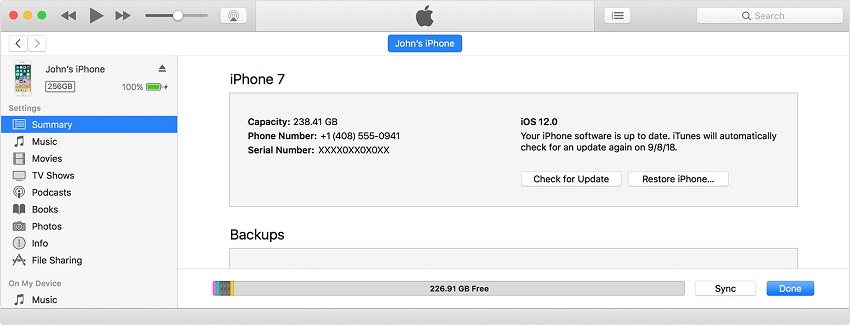
3. Ekranda bir onay mesajı görüntülenecektir >> Geri Yükle ve Güncelle üzerine tıklayın.
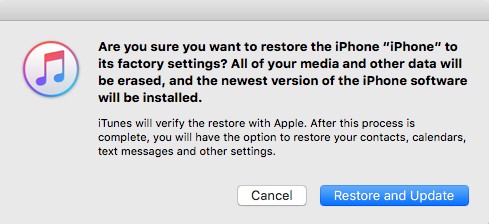
Peki, iPhone'u nasıl sileceğinizi öğrendiniz mi?iCloud? Umarım, iCloud'un diğer en iyi alternatiflerini de öğrenmiş ve hatta biliyorsunuzdur. 4uKey, iPhone'unuzu kolaylıkla silmek için gerçekten iyi çalışıyor. Bu araç daha hızlı, kullanışlı ve hatta iCloud ve iTunes'a kıyasla daha fazla özellik sunuyor.
4uKey'i kullandıktan sonra ne hissettiğinizi yorumlamaktan çekinmeyin.



![[Tam Kılavuz] Nasıl iPhone Müzik iTunes ile Eşitleme](/images/transfer-music/full-guide-how-to-sync-iphone-music-to-itunes.jpg)

![[Tam Kılavuz] iCloud'dan iPad Nasıl Geri Yüklenir](/images/ipad/full-guidehow-to-restore-ipad-from-icloud.jpg)




